Hibernálás hibaelhárítása Linux rendszerű virtuális gépeken
A virtuális gépek hibernálásával megőrizheti a virtuális gép állapotát az operációsrendszer-lemezen. Ez a cikk bemutatja, hogyan háríthatja el a Hibernation funkcióval kapcsolatos problémákat Linuxon, hogyan hozhat létre hibernálást engedélyező Linux rendszerű virtuális gépeket, és hogyan háríthatja el a Linux rendszerű virtuális gépek hibernálásával kapcsolatos problémákat.
A hibernálás általános hibaelhárítási útmutatójának megtekintéséhez tekintse meg az Azure-beli hibernálással kapcsolatos hibaelhárítási útmutatót.
Linux rendszerű virtuális gép hibernálása nem sikerült
Ha nem tud hibernálni egy virtuális gépet, először ellenőrizze, hogy engedélyezve van-e a hibernálás a virtuális gépen.
Ha a hibernálás engedélyezve van a virtuális gépen, ellenőrizze, hogy a hibernálás sikeresen engedélyezve van-e a vendég operációs rendszerben. Ellenőrizheti a bővítmény állapotát, ha a bővítményt használta a hibernálás engedélyezéséhez a vendég operációs rendszerben.
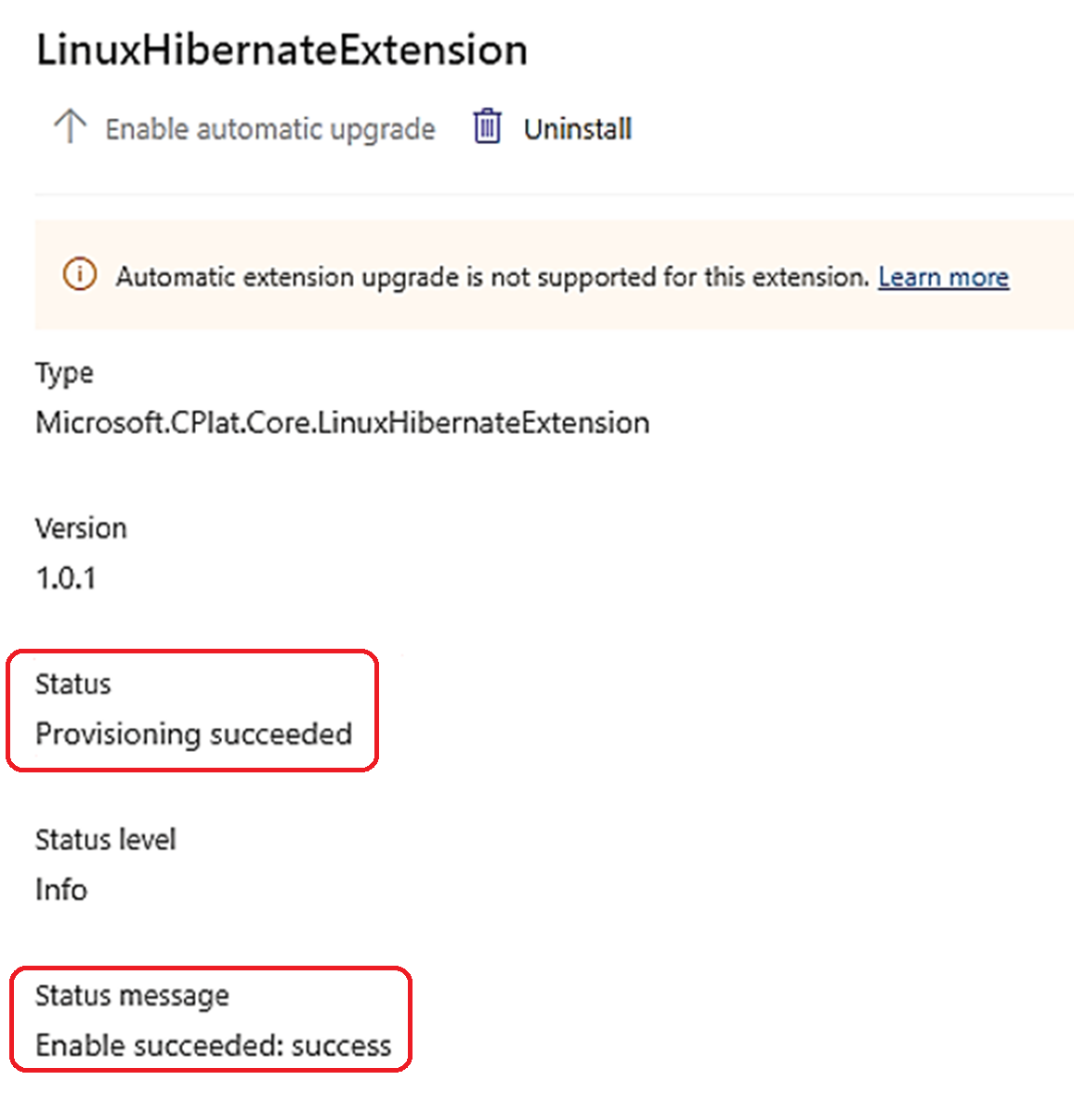
A vendég Linux rendszerű virtuális gépek nem hibernálnak
Ellenőrizheti a bővítmény állapotát, ha a bővítményt használta a hibernálás engedélyezéséhez a vendég operációs rendszerben.
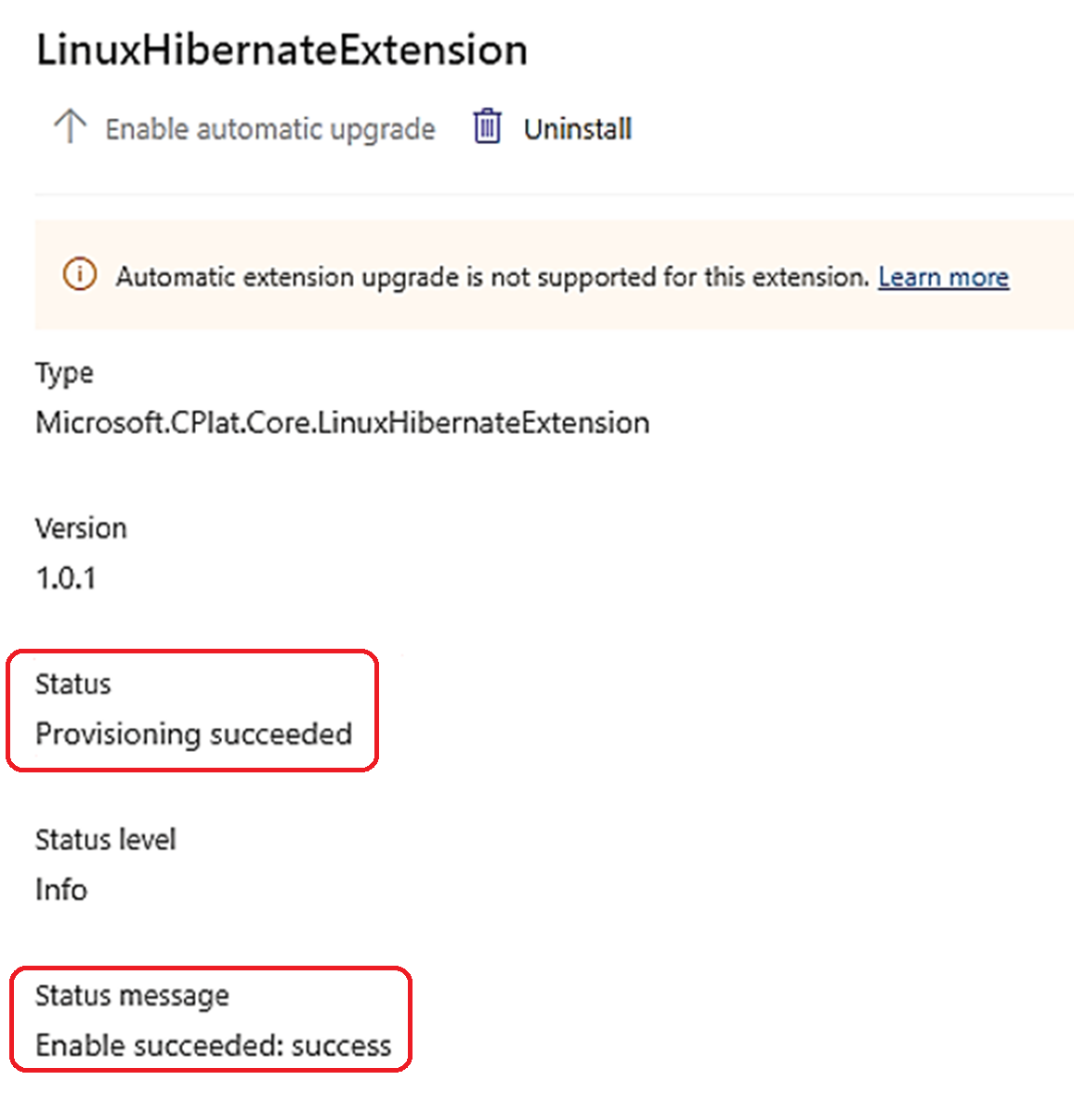
Ha a hibernation-setup-tool használatával konfigurálta a vendéget hibernáláshoz, ellenőrizheti, hogy az eszköz sikeresen végrehajtotta-e ezt a parancsot:
systemctl status hibernation-setup-tool
A sikeres állapotnak "Inaktív (nem aktív)" értéket kell visszaadnia, a naplóüzenetek pedig a "Fájl felcserélése a virtuális gépek hibernált állapotának sikeres beállításához" üzenetnek kell megjelennie.
Példa:
azureuser@:~$ systemctl status hibernation-setup-tool
● hibernation-setup-tool.service - Hibernation Setup Tool
Loaded: loaded (/lib/systemd/system/hibernation-setup-tool.service; enabled; vendor preset: enabled)
Active: inactive (dead) since Wed 2021-08-25 22:44:29 UTC; 17min ago
Process: 1131 ExecStart=/usr/sbin/hibernation-setup-tool (code=exited, status=0/SUCCESS)
Main PID: 1131 (code=exited, status=0/SUCCESS)
linuxhib2 hibernation-setup-tool[1131]: INFO: update-grub2 finished successfully.
linuxhib2 hibernation-setup-tool[1131]: INFO: udev rule to hibernate with systemd set up in /etc/udev/rules.d/99-vm-hibernation.rules. Telling udev about it.
...
...
linuxhib2 hibernation-setup-tool[1131]: INFO: systemctl finished successfully.
linuxhib2 hibernation-setup-tool[1131]: INFO: Swap file for VM hibernation set up successfully
Ha a vendég operációs rendszer nincs beállítva hibernáláshoz, végezze el a megfelelő műveletet a probléma megoldásához. Ha például a vendég nem tudta konfigurálni a hibernálást a kevés hely miatt, méretezze át az operációsrendszer-lemezt a probléma megoldásához.
Debian-rendszerképeken letiltott Azure-bővítmények
Az Azure-bővítmények jelenleg alapértelmezés szerint le vannak tiltva a Debian-rendszerképek esetében (további részletek itt: https://lists.debian.org/debian-cloud/2023/07/msg00037.html). Ha a LinuxHibernationExtension használatával szeretné engedélyezni a hibernálást Debian-alapú virtuális gépekhez, akkor a cloud-init egyéni adatokon keresztül újra engedélyezheti a virtuálisgép-bővítmények támogatását:
#!/bin/sh
sed -i -e 's/^Extensions\.Enabled =.* $/Extensions.Enabled=y/" /etc/waagent.conf

Másik lehetőségként engedélyezheti a hibernálást a vendégen a Hibernation-setup-tool linuxos virtuális gépre való telepítésével.